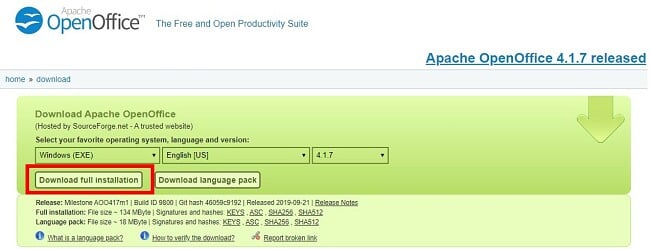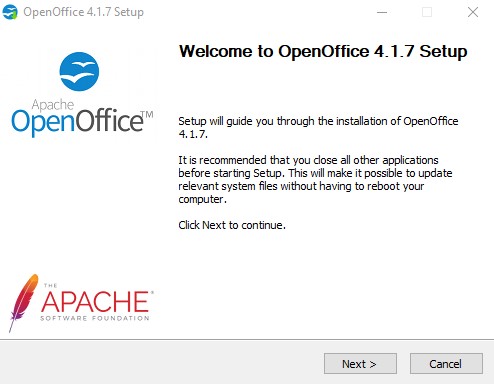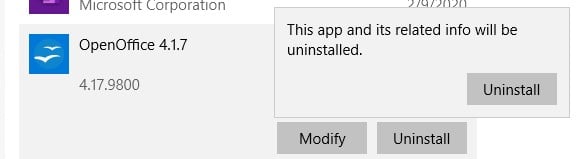OpenOffice last ned gratis – 2024 nyeste versjon
Godt (og gratis!) alternativ til Microsoft Office
Som svar på økte priser på Office 365-pakken, har OpenOffice økt innsatsen for å tilby et gratis, åpen kilde-alternativ.
Det er ingen skjulte kostnader, premiumversjoner eller bedre kundestøtte hvis du kjøper et abonnement – det er 100 % gratis.
Ingen triks.
Du kan gjøre all dokumentbehandling, lage presentasjoner og regneark med Writer, Impress og Calc i stedet for å bruke Word, PowerPoint eller Excel. Se sammenligning av OpenOffice og Office 365 nedenfor.

Slik laster du ned OpenOffice
- Klikk på nedlastingsknappen i sidemenyen for å gå direkte til Apaches OpenOffice-nettside.
- Klikk på operativsystemet ditt, og deretter «Last ned full installasjon».
![Last ned OpenOffice - Last ned full installasjon]()
- Etter at filen er lastet ned på datamaskinen din, klikker du for å åpne den, og installasjonsveiviseren dukker opp på skjermen din. Klikk på «Neste».
![OpenOffice-installasjonsveiviseren 1]()
- Deretter klikker du på «Installer» for å starte installasjonsprosessen, og deretter «Neste» to gang til.
- Nå har du valget mellom tilpasset eller standard installasjon. Hvis du ønsker alle seks programmer, velger du «Typical» Ellers velger du «Tilpasset». Hvis du velger «Typical», avsluttes installasjonen, og du kan begynne å bruke alle programmene. Hvis du velger «Tilpasset», fortsetter prosessen i neste steg.
![OpenOffice Custom eller typisk installasjon]()
- For å fjerne et program klikker du på den lille pilen og velger «Denne funksjonen vil ikke være tilgjengelig». Etter at du har valgt programmene du vil ha, klikker du på «Neste» for å fullføre installasjonen.
![OpenOffice - tilpasset installasjon]()
Slik avinstallerer du OpenOffice
Hvis du finner ut at OpenOffice ikke er noe for deg, kan du fjerne det fra datamaskinen din med noen få, enkle steg.
- Skriv inn «Legg til eller fjern programmer» i Windows-søkefeltet.
![Legg til / fjern programmer fra Windows]()
- Bla nedover til du finner OpenOffice, og klikk på «Avinstaller».
![Avinstaller OpenOffice fra Windows]()
- OpenOffice avinstalleres, og du trenger ikke å starte datamaskinen på nytt.
Hva er OpenOffice?
OpenOffice var en av de første konkurrentene til Microsoft Office-pakken. Det er et åpen kilde-program som har alle de samme programmene som Office, men navnene er ulike. Siden 2012 har OpenOffice blitt lastet ned mer enn 294 millioner ganger.
OpenOffice er et åpen kilde-program, noe som muliggjør raske forbedringer og bidrag fra brukere som deg, over hele verden.
Brukere kan rapportere problemer eller programfeil, be om produktforbedringer og se hva andre har å si i aktive fora.
OpenOffice eller Office 365
Den største, og muligens eneste, grunnen til ikke å velge Office 365 er prislappen. OpenOffice er en gratisløsning som får jobben gjort.
For å være ærlig, er kanskje ikke OpenOffice like bra som Office 365, men spørsmålet du må stille deg selv er – spiller det noen rolle?
Trenger du egentlig absolutt alle funksjoner i Excel (ærlig talt er det de færreste privatpersoner som gjør det) eller Word? OpenOffice-programmene ligner så mye på Office-alternativene at den gjennomsnittlige brukeren ikke bryr seg om funksjonene som ikke er inkludert.
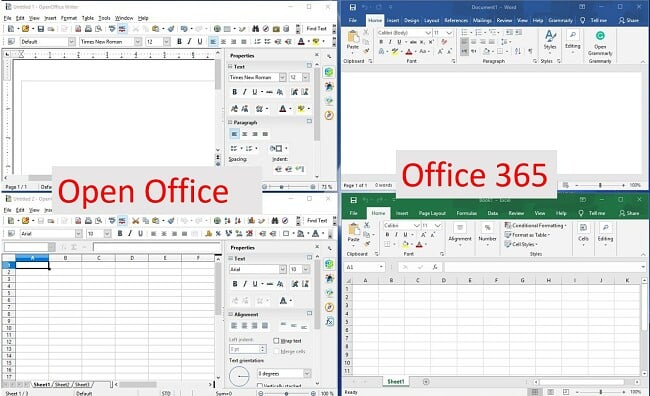
Som du ser på bildet ovenfor, har OpenOffice et litt utdatert utseende sammenlignet med Office 365. Mange av knappene er plasserte i sidefeltet i stedet for i en toppmeny, som i Office. På tross av det utdaterte utseendet, er imidlertid alle viktige knapper raskt tilgjengelig. De gir deg muligheten til å lage dokumenter og regneark slik du vil.
Det er to OpenOffice-programmer du ikke finner i Office 365. Dette er Drawing (som ligner på Google Drawing i Google Docs-pakken) og Database (eller Math). Sistnevnte er et program for matematiske ligninger, og det kan brukes enten i tekstdokumenter eller som en frittstående app.
Gratisalternativer til OpenOffice
- Nettleserbasert Office 365: Jeg har allerede nevnt den kostbare Office 365-pakken, men det finnes også kostnadsfrie, nettleserbaserte apper. Du kan bruke alle favorittappene dine fra Office-pakken, og du får dessuten en gratis OneDrive-konto på 5 GB der du kan lagre arbeidet ditt i skyen.
- Google G Suite: Alt du trenger er en Google-konto, og du har gratis tilgang til Google Dokumenter, Regneark, Presentasjoner og mer.
- LibreOffice: Dette kostnadsfrie åpen kilde-programmet var opprinnelig en forgrening av, eller det ble bygget med samme kildekode, som OpenOffice. LibreOffice har tilsvarende programmer for tekstbehandling, database, presentasjon og regneark som OpenOffice. Det blir lansert oppdateringer to ganger i året. Programmet er tilgjengelig på mer enn 100 språk, og det har flere tusen bidragsytere over hele verden.
Ofte stilte spørsmål
- Writer
- Calc
- Impress
- Draw
- Base
- Math